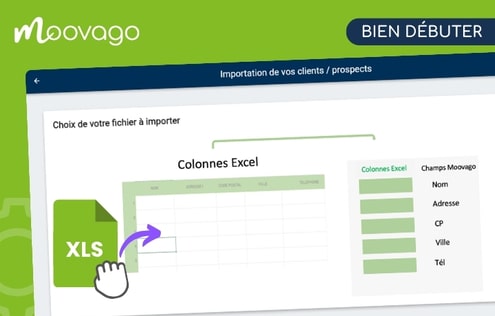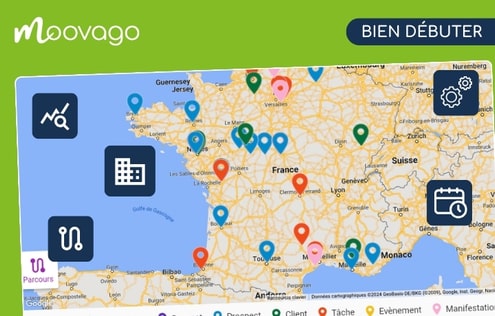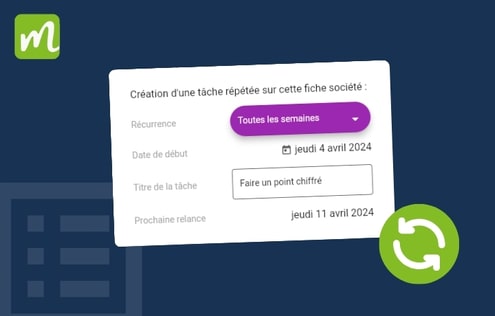Aggiornato il 12/11/2025.
NOTA IMPORTANTE: questa opzione è disponibile solo sull’applicazione mobile.
Risparmia tempo e riduce il rischio di errori di inserimento manuale quando crea nuovi contatti in Moovago.
Come creare un nuovo contatto dalla rubrica.
Prerequisiti: prima di iniziare
Prima di seguire questo tutorial, verifichi di aver autorizzato l’applicazione Moovago ad accedere ai suoi Contatti. Per verificarlo, vada su
- Su iOS: Impostazioni > Applicazioni > Moovago > Contatti
- Su Android: Impostazioni > Applicazioni > Moovago > Autorizzazioni delle applicazioni > Contatti > “Autorizza”.
Una volta effettuato questo controllo, segua i passi seguenti.
Passo 1: vada al file aziendale desiderato
- Sulla home page di Moovago, clicchi su “Contatti “.
- Selezioni la società interessata.

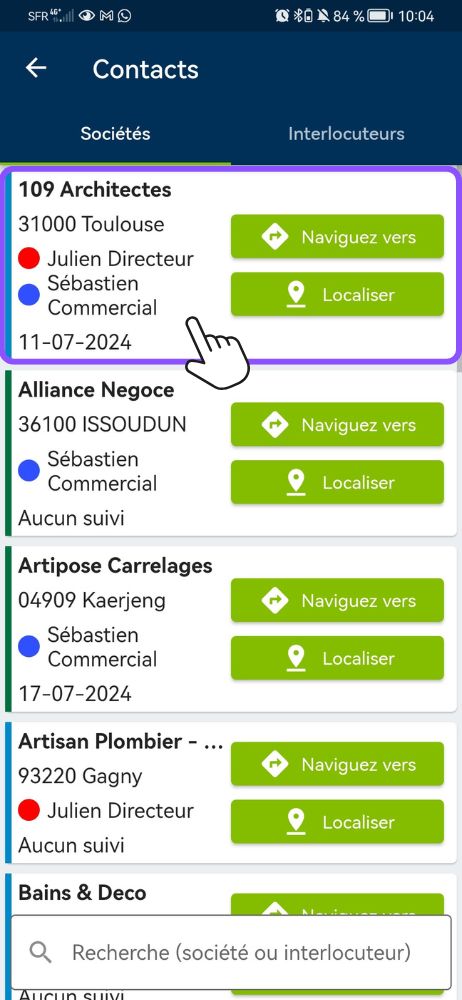
Passo 2: aprire la finestra per la creazione di un nuovo utente
- Nel file aziendale, vada alla sezione “Contatti” e prema il pulsante “Aggiungi” in questa sezione,
- Poi tocchi“Importa dal telefono” nella parte inferiore dello schermo.
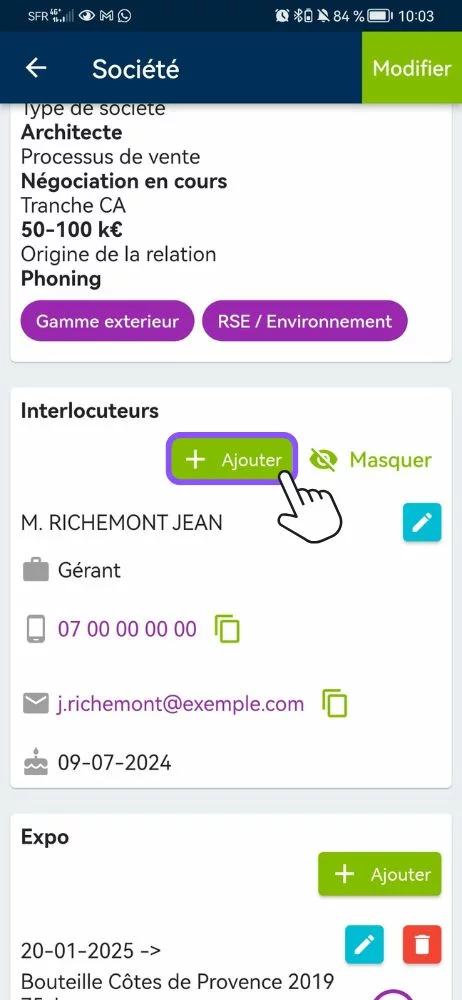
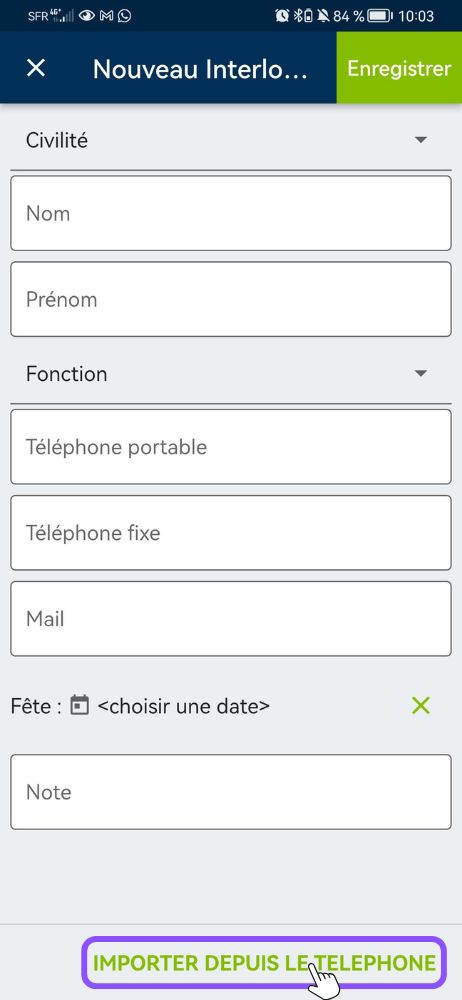
Passo 3: selezione dei contatti
Una finestra le mostrerà i contatti della sua applicazione di rubrica. Tenga presente che la visualizzazione può variare leggermente da un dispositivo all’altro.
- Nella finestra che si apre, cerchi il suo contatto (scorrendo lo schermo verso il basso o cercando il suo contatto con la barra di ricerca).
- Selezioni il contatto desiderato toccandolo. I dettagli del contatto vengono importati automaticamente nei campi corrispondenti di Moovago.
- Salvi la sua importazione premendo “Salva “.
Potrà quindi vedere che il suo contatto è stato creato.
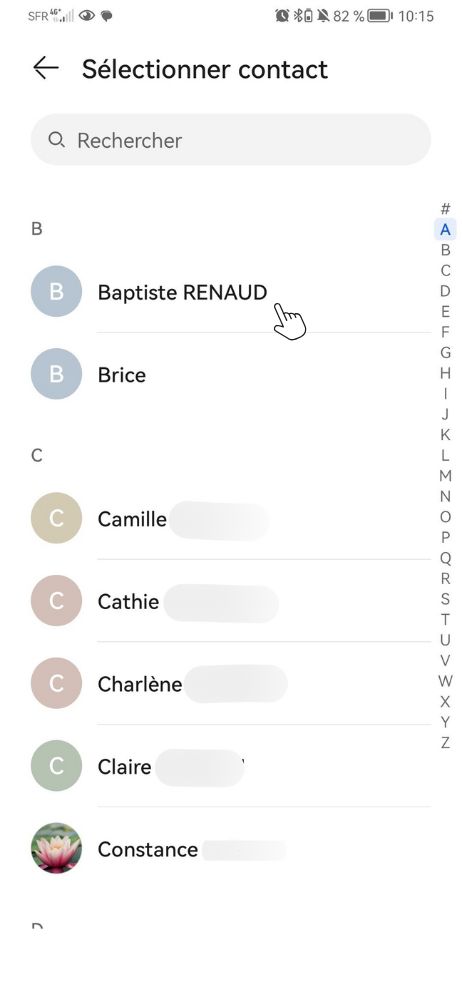
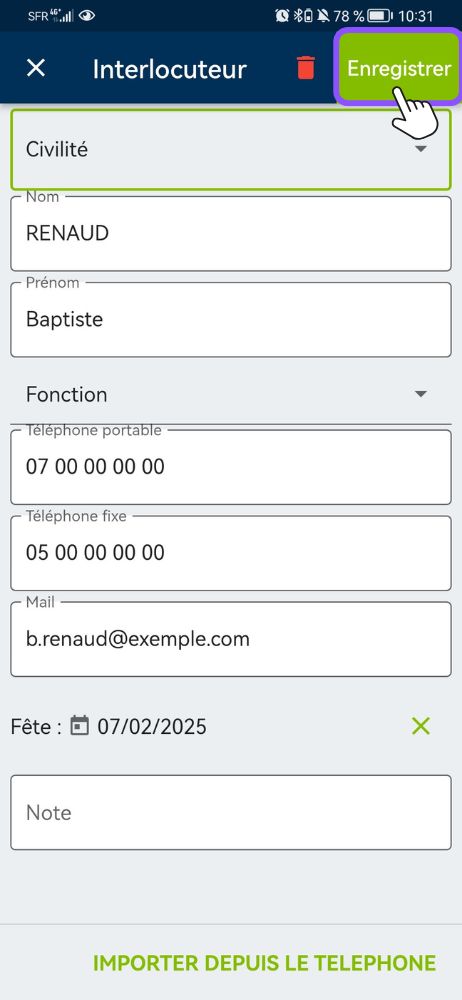
Corrispondenza tra campi
Quando Moovago importa un contatto, recupera le informazioni dai record del contatto nella sua rubrica e le inserisce nei campi dell’applicazione in base alla seguente corrispondenza:
| Campi Moovago | Campi della rubrica telefonica | |
|---|---|---|
| Android | iOS | |
| Nome | Cognome | |
| Nome | Nome | |
| Telefono cellulare | Mobile, Laptop Work, Personalizzato | Cellulare, iPhone |
| Telefono fisso | Casa, ufficio, principale, assistente, personalizzato, altro | Principale, Casa, Lavoro, Altro, Personalizzato |
| Email (la prima da compilare, indipendentemente dalla dicitura) | ||
| Compleanno | Compleanno, data di nascita | Compleanno |
| Civilità | Nessuna sincronizzazione possibile | Nessuna sincronizzazione possibile |
| Funzione | Nessuna sincronizzazione possibile | Nessuna sincronizzazione possibile |
| Nota | Nessuna sincronizzazione possibile | Nessuna sincronizzazione possibile |
Per assicurarsi che le informazioni siano inserite nelle caselle richieste in Moovago, si assicuri che i dati siano inseriti nei campi giusti della sua directory.
In alcuni casi, ad esempio se sono stati inseriti diversi indirizzi e-mail, Moovago sceglierà di default il primo. Se riscontra problemi nell’importazione di un contatto, non esiti a contattarci.
Come aggiornare un contatto esistente
La stessa procedura può essere utilizzata anche per aggiornare i dati di un contatto.
Per fare questo:
- Vada al file aziendale pertinente.
- Scorra fino alla sezione “Contatto”.
- Prema l’icona della matita (sfondo blu) accanto alla persona che sta chiamando.
- Selezioni il contatto corrispondente dalla sua rubrica.
- Salvi per aggiornare le informazioni.
Domande frequenti sull'importazione di contatti
No, la sincronizzazione funziona solo in una direzione: dalla directory a Moovago.
No, i dati già presenti in Moovago rimangono invariati. Questa funzione viene utilizzata solo per aggiungere o aggiornare i contatti.
- Su iOS: Impostazioni > Applicazioni > Moovago > Contatti.
- Su Android: Impostazioni > Applicazioni > Moovago > Autorizzazioni delle applicazioni > Contatti > “Autorizza”.
Per il momento, non è possibile importare diversi contatti in Moovago contemporaneamente.